Router als Switch
Hier wird erklärt, wie man einen Router mit FFF-Firmware so umbaut, dass man die gelben Buchsen als Switch bzw. LAN-Verteiler nutzen kann.
Wozu
Normalerweise hängt irgend ein Router als Uplink-Router an der Telefondose. Von diesem Uplink-Router geht es dann per LAN-Kabel zum FFF-Router, der ein FFF-WLAN auf die Strasse bringt. Wenn der Uplink-Router mehrere LAN-Buchsen hat, können dort auch andere Geräte im Heimnetz angeschlossen werden.
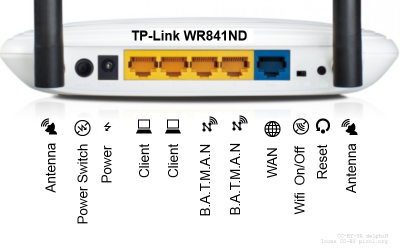
Am FFF-Router liegen auf den vier gelben Buchsen 2x FFF-Client (also FFF-Netz) und 2x Batman. Die blaue Buchse hängt meist am Uplink-Router (am Internet).
Nun gibt es aber viele Situationen, wo man weder Batman noch weitere FFF-Clients braucht, sondern lieber noch mehr Anschlüsse für das Heimnetz hätte. Beispielsweise wenn man mehrere Rechner ohne Umweg über FFF oder gar FFF-WLAN direkt per Kabel im Heimnetz verbinden möchte. Oder im Homeoffice, wenn man mit dem Firmenrechner direkt ins Netz muss. Oder am Fernseher, wo man bei Filmen keine Download-Beschränkungen wegen falscher Ortsabhängigkeit haben will.
Dann kann man den Router so umstellen, dass alle gelben Buchsen direkt am Internet hängen, also als Switch den WAN-Port durchschleifen. Damit spart man sich ein zusätzliches Gerät.
Grundsätzliches
Die FFF-Firmware ist so gebaut, dass sie eigentlich alles selbständig macht. Darüber hinaus gehende Änderungen muss man an der Konsole des Routers machen. Dazu sollte man mit SSH zurecht kommen, ein paar Linuxkommandos kennen und rudimentär den Editor "vi" beherrschen.
Um das Problem zu lösen müssen ein paar Zeilen in der Netzwerkkonfiguration geändert werden. Das doofe ist, dass diese Änderungen nach einem Update der Firmware wieder weg sind. Deshalb wurde der "fff-userconfig" Mechanismus eingebaut. Dazu werden in der Datei /etc/rc.local.fff_userconfig die entsprechenden Kommandos eingetragen. Das ist dann updatefest.
Anleitung für WD841
So kann man am TP-Link WD841-Router einen Port so einstellen, dass er direkt mit dem Uplink-Router verbunden ist:
Vorbereitung
Du brauchst das Programm Putty für den SSH-Zugriff auf den Router.
- Öffne Putty.
- Verbinde auf die IP deines fff-Routers als user root.
Die IP findest du im Monitoring z.B fd43:5602:29bd:16:0:1......
Der Editor "vi" ist auf dem Router installiert. Damit kannst du Dateien auf dem Router editieren.
vi /etc/rc.local.fff_userconfig
Mit i in den insert-mode und die unteren Zeilen rein kopieren.
Mit esc und :wq speichern - fertig.
Neustart oder sh /etc/rc.local.fff_userconfig zum Aktivieren der Einstellungen.
Code
Folgende Zeilen sorgen dafür, dass aus den beiden Batman-Ports zwei WAN-Ports entstehen. Diese sind dann mit dem blauen WAN-Port zusammen in einer Bridge. Dort können dann Geräte an das Heimnetz angeschlossen werden.
root@rl-841-1:/etc# cat rc.local.fff_userconfig
# source fff-boardconfig
. /etc/network.$(uci get board.model.name)
# vlan 3 (batmanports) loeschen
uci -q del network.${SWITCHDEV}_3
# vlan 5 anlegen und auf ex- batman-ports legen
uci set network.${SWITCHDEV}_5=switch_vlan
uci set network.${SWITCHDEV}_5.device=${SWITCHDEV}
uci set network.${SWITCHDEV}_5.vlan=5
uci set network.${SWITCHDEV}_5.ports="${BATMAN_PORTS}"
# bridge wan anlegen
uci set network.wan.type=bridge
uci set network.wan.ifname="${WANDEV} ${SWITCHDEV}.5"
uci set network.wan.auto=1
uci commit network
reload_config
Switch umkonfigurieren
In "/etc/config/network" aus dem Interface WAN eine Bridge machen. Da kommt dann eth0 und z.b. eth1.5 rein. Oder anders rum. Kommt auf die Version an. Und das Vlan 5 lässt man dann auf den gelben Ports raus fallen.
Siehe auch:
- https://openwrt.org/toh/tp-link/tl-wr841nd
- https://openwrt.org/docs/guide-user/base-system/basic-networking
Layer3-Firmware
Die perfekte Lösung ist die Layer3-Firmware. Damit kann man händisch so viele Netze bauen wie man will und diese an allen beliebigen Ports raus purzeln lassen. Die Layer3-Firmware hat noch viele weitere Vorteile. Das Problem: es gibt für den schwachen 841ger keine Layer3-Firmware.
Man braucht also einen leistungsfähigeren Router, der von der Layer3 Firmware unterstützt wird. Damit baut man seinen Freifunk einiges performanter auf und hat die Möglichkeit die Ports frei einzuteilen.
Siehe: Geeignete Router...
